Webmoney vevõ klasszikus (wm winpro) - a számítógép pénztárcájának programja (a hivatalos honlapon)
Főoldal »Webmoney» Keeper WinPro (Classic) - program az elektronikus pénztárca Webmoney kezelésére
Az emberek egyszerűen egyszerűen használják az elektronikus eszközöket. Ma beszélünk a világhírű fizetési rendszerről, a WebMoney-ról. Általában a kezdők használják a Standard, de a fejlettebb felhasználók inkább a kiterjesztett WebMoney Keeper Classic platformot, amely hatalmas számú elektronikus pénztárca funkciót fed le. Van egy verzió a PC WM Keeper WinPro számára.

Jellemzők
A WM Keeper WinPro hatalmas funkcionalitást biztosít a felhasználónak, amelyet személyi számítógépre továbbítanak. Számos követelmény van a letöltés előtt:
- Windows XP SP3 és újabb operációs rendszerek;
- IE nem alacsonyabb, mint 9,0.
Most különös figyelmet kell fordítanunk az alkalmazás működésére. Először a számítógépes verziót oroszul, angolul telepítik. A program funkciói a lehetőségek széles skáláját jelentik:
- WM Keeper A WinPro saját csevegéssel rendelkezik, amely támogatja a WebMoney tulajdonosokat.
- Pénzügyi tranzakciók archívuma a regisztrálás pillanatától.
- Hitelszámlafájlok, kimutatások, átutalások letöltésére való képesség.
- Fájlok küldése más ügyfeleknek.
- Védett program bejelentkezés.
- Ajánlatok létrehozása vásárláshoz / eladáshoz.
- A tranzakció megerősítésének változatai.
- A tárcák szinkronizálása.
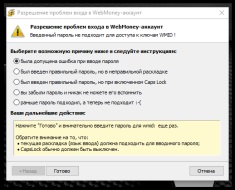

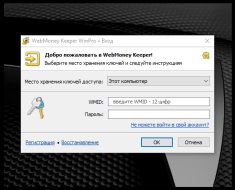
Hol lehet letölteni és hogyan kell telepíteni?
A programot letöltheti a hivatalos WM webhelyről. A Webmoney Keeper Classic telepítése előtt. le kell töltenie az alkalmazást. Ezután nyissa meg és kövesse a telepítő utasításait. Ezután indítsa el a telepített programot, és írja be a WMID jelszavát.
Ajánlások a biztonságos használat érdekében
Sok felhasználó elfelejti a telepített alkalmazás biztonságát, így a következő ajánlott rész a felhasználók számára:
Az alábbiakban bemutatjuk egy elektronikus pénztárca felállítását a számítógépen.
Kérdése van? A BiznesLab.com webhely szakemberei és olvasói segítenek Önnek, kérdezni
Támogassa a projektet - ossza meg a linket, köszönöm!